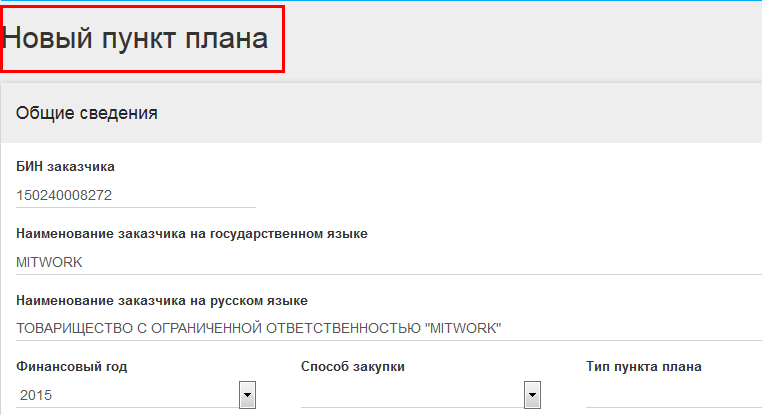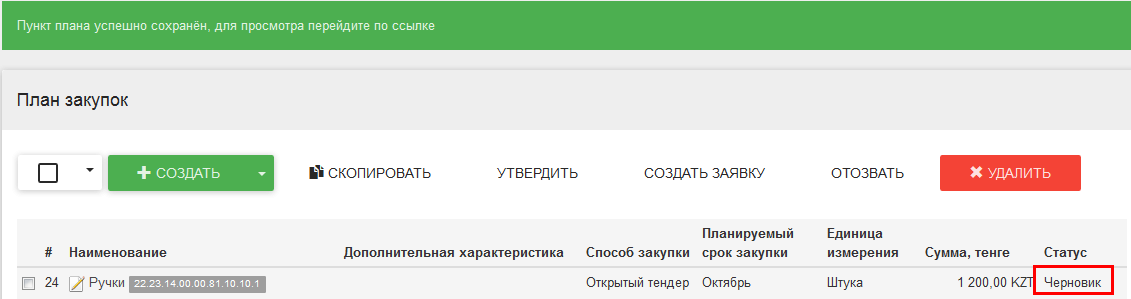Для создания пункта плана необходимо пройти в меню : Заказчик – Годовой план – Создать.
При выборе функции «Создать» отобразится окно создания пункта плана для заполнения следующих полей:
- БИН - заполняется системой автоматически, на основе данных сертификата Участника;
- Наименование заказчика на двух языках - заполняется системой автоматически, на основе данных сертификата Участника;
- Финансовый год – в данном поле необходимо выбрать год, в котором планируется произвести закупку;
- Способ закупки – в данном поле необходимо выбрать способ закупки, предусмотренным Порталом;
- Тип пункта плана – выберите из выпадающего списка одно из следующих значений:
- Закупки, не превышающие финансовый год – закупки, процедуры которых и обеспечение исполнения обязательств осуществляется в пределах одного финансового года;
- Закупки, превышающие финансовый год – закупки, процедуры которых и обеспечение исполнения обязательств осуществляется в пределах нескольких финансовых лет;
- Закупки в счет условной экономии – закупки, которые осуществляется за счет экономии от других закупок;
- Наименование товара, работы, услуги – служит для поиска и последующего выбора товара/работы/услуги, введите часть или целиком слово, описывающее пункт плана (поиск осуществляется как по наименованию пункта справочника КТРУ, так и по описанию), затем из выпадающего списка выберите необходимую позицию;
- Код товара/работы/услуги (в соответствии с КТРУ) - заполняется системой автоматически, на основе выбранной позиции в поле «Наименование»;
- Вид предмета закупок - заполняется системой автоматически, на основе выбранной позиции в поле «Наименование»;
- Наименование закупаемых товаров, работ, услуг на государственном языке (в соответствии с КТРУ) - заполняется системой автоматически, на основе выбранной позиции в поле «Наименование»;
- Наименование закупаемых товаров/работ/услуг на русском языке (в соответствии с КТРУ) - заполняется системой автоматически, на основе выбранной позиции в поле «Наименование»;
- Краткая характеристика (описание) товаров, работ и услуг на государственном языке (в соответствии с КТРУ) - заполняется системой автоматически, на основе выбранной позиции в поле «Наименование»;
- Краткая характеристика (описание) товаров, работ и услуг на русском языке (в соответствии с КТРУ) - заполняется системой автоматически, на основе выбранной позиции в поле «Наименование»;
- Дополнительная характеристика (описание) товаров, работ и услуг (на государственном языке) – в данном поле необходимо указать специализированные/детализированные характеристики закупаемых товаров/работ/услуг на государственном языке;
- Дополнительная характеристика (описание) товаров, работ и услуг (на русском языке) - в данном поле необходимо указать специализированные/детализированные характеристики закупаемых товаров/работ/услуг на русском языке;
- Единица измерения (в соответствии с КТРУ) - заполняется системой автоматически, на основе выбранной позиции в поле «Наименование», необходимо учесть, что для разным единицам измерения могут соответствовать разные коды КТРУ;
- Количество, объем – в данном поле вводится количество или объем товаров/работ/услуг;
- Цена за единицу, тенге – введите планируемую цену покупки единицы товара/работы/услуги;
- Общая сумма, утвержденная для закупки, тенге – рассчитывается системой автоматически по формуле количество*цена, не подлежит корректировки Пользователем;
- Размер авансового платежа, % - вводится планируемый авансовый платеж в числовом выражении процентов;
- Планируемый срок закупки (месяц) – выберите планируемый срок, в который планируется произвести объявления о закупке;
- Срок поставки товара – введите требуемый срок поставки товара, в который Поставщик должен обеспечить поставку/исполнение товара/работы/услуги;
- Места поставки – выберите место(а) поставки товара; им может быть любой населённый пункт в любой стране мира.
После того, как вы заполнили поля для создания пункта плана выберите функцию «Сохранить», при необходимости вы можете выбрать «Сохранить и создать новый», в этом случае вам откроется окно для создания следующего пункта плана.
После успешного создания пункта плана в меню годовой план вы можете увидеть свой пункт план со статусом «Черновик».
А также Вы можете посмотреть видеоролик с подробным описанием данного раздела: